- Desactiva la autoconexión y olvida redes públicas para evitar reconexiones no deseadas.
- Bloquea SSID específicos con netsh y ajusta el perfil de red (pública/privada).
- Refuerza seguridad con DoH, límites de datos y uso de VPN en redes ajenas.
- En empresas, usa EAP con certificados, SSO y políticas gestionadas (Intune).
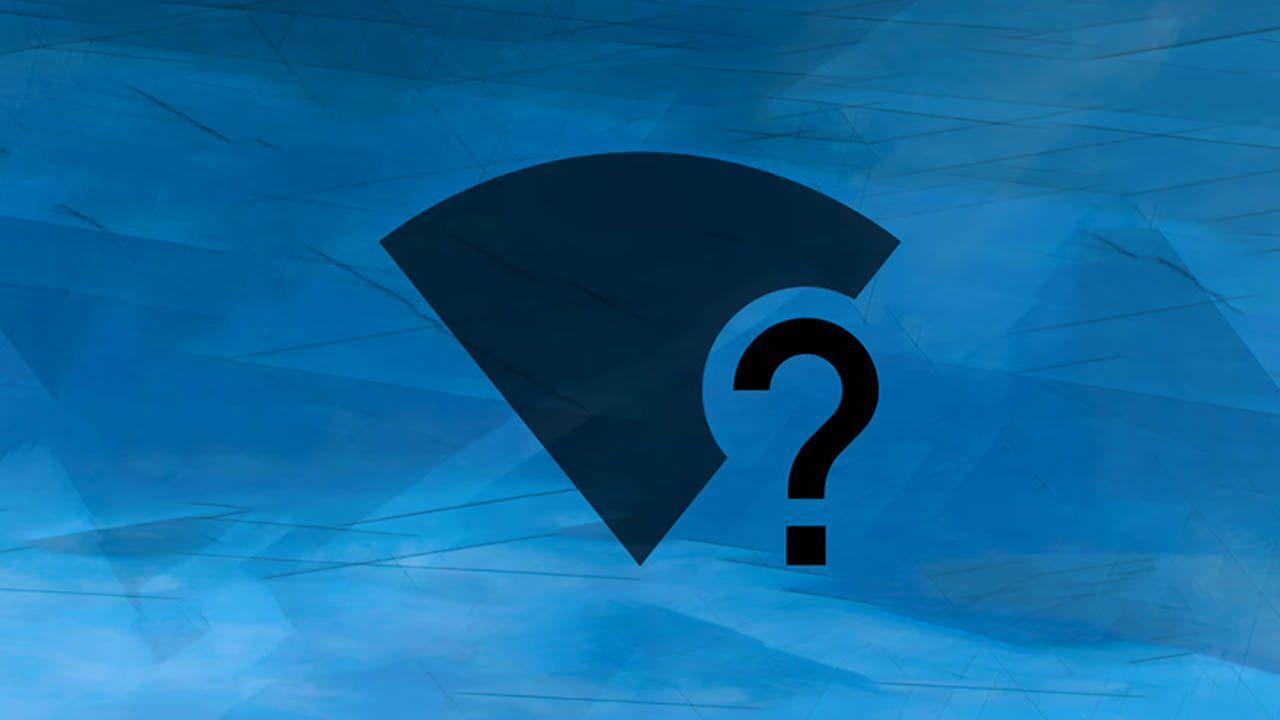
Conectarse sin querer a una red abierta es más común de lo que parece y, en Windows 11, hay varias formas de impedirlo. En este artículo te explico cómo evitar que tu PC se enganche solo a redes Wi‑Fi públicas, incluyendo cómo desactivar la conexión automática, cómo bloquear SSID concretos y qué ajustes de seguridad te conviene revisar. Además, verás opciones avanzadas de administración para entornos domésticos y empresariales. Todo con un enfoque práctico y con pasos claros para blindar tu conexión.
Más allá del “no te conectes a redes abiertas”, vamos a cubrir desde el camino rápido por la interfaz de Windows hasta comandos en el Símbolo del sistema y políticas gestionadas. Si usas Wi‑Fi a diario, te interesa conocer estos trucos para evitar sustos y para que tu equipo solo se conecte donde y cuando tú decidas.
Por qué desactivar la conexión automática a redes Wi‑Fi públicas
Las redes abiertas suelen carecer de cifrado, por lo que el tráfico puede viajar en “texto plano”. Esto facilita que terceros intercepten datos sensibles; además, existe el riesgo de que un atacante emita un SSID conocido (el típico Wi‑Fi del aeropuerto o de una cafetería) y tu dispositivo, al recordar esa red, intente conectarse solo. Para cortar de raíz este problema, conviene evitar marcar opciones tipo “Conectar automáticamente” o “Recordar esta red” en redes públicas.
Cuando un dispositivo recuerda un SSID, queda “a la escucha” para reconectar en cuanto lo detecta. Dado que el nombre de la red (SSID) es fácil de clonar, un enrutador malicioso con el mismo identificador puede atraer a tu equipo y desviar tu tráfico. Por eso, quitar el autoconectado en redes que no controlas y olvidar redes antiguas reduce mucho la exposición.
Desactiva el autoconectado y gestiona redes conocidas en Windows 11
La vía más sencilla es la interfaz de Windows. Entra en Inicio y escribe “Configuración”, ve a Red e Internet > Wi‑Fi y abre “Administrar redes conocidas”. Ahí verás las redes a las que te has conectado; en cada una puedes desmarcar la casilla de autoconexión o directamente usar “Dejar de recordar” para eliminarla.
Si te aparece una red pública a menudo y no quieres que el equipo la elija por defecto, verifica su ficha en “Administrar redes conocidas” y deshabilita el autoconectado; también puedes priorizar una conexión para que Windows favorezca tu red de confianza. Así, cada vez que esté al alcance, tendrás que conectarte de forma manual, lo cual evita errores y conexiones indeseadas.
Además del panel de Configuración, también puedes hacer clic derecho sobre el icono de Wi‑Fi en la barra de tareas y entrar en “Configuración de Red e Internet”. Desde ahí comprobarás el estado de la conexión y accederás a las opciones para gestionar perfiles, lo que te facilitará revisar de un vistazo tu entorno de red.
Bloquea SSID concretos con comandos (netsh)
Si quieres impedir que Windows siquiera muestre una red concreta en los resultados, puedes usar el Símbolo del sistema. Abre Inicio, busca “cmd” y ejecútalo. Necesitas saber el nombre exacto del SSID que quieres bloquear (lo ves al desplegar las redes Wi‑Fi disponibles junto al reloj). Con esa información, añade un filtro de bloqueo con: netsh wlan add filter permission=block ssid=\"NOMBRE_DE_SSID\" networktype=infrastructure. Este filtro funciona como una “lista negra” y oculta ese SSID de tus resultados.
Repite el comando para cada red que quieras vetar. Cuando necesites revertir el bloqueo y volver a permitir ese SSID, elimina el filtro con: netsh wlan delete filter permission=block ssid=\"NOMBRE_DE_SSID\" networktype=infrastructure. Cambia NOMBRE_DE_SSID por el nombre real de la red en ambos casos para que Windows gestione correctamente el filtro.
Opciones útiles en Configuración de Red e Internet
Windows 11 centraliza muchas funciones de red en el panel de Red e Internet. Para abrirlo, ve a Inicio > Configuración > Red e Internet, o pulsa sobre el icono de red en la barra de tareas y elige “Configuración de Red e Internet”. Desde la parte superior verás el estado actual y podrás ajustar varios apartados con rapidez, lo que agiliza el diagnóstico y la personalización; si sufres reconexiones, también es útil revisar guías sobre desconexiones frecuentes con Intel Wi‑Fi 6 AX201.
Consulta tu IP local: entra en Wi‑Fi y luego en la red a la que estás conectado (o en Ethernet, si es por cable). En Propiedades verás el campo “Dirección IPv4”. Saber tu IP es útil para tareas como compartir archivos o abrir puertos, y te permite verificar que tu equipo recibe una configuración válida.
Establece un límite de datos: si estás con una conexión medida o un plan con tope, en “Uso de datos” puedes definir un límite. Windows te avisará al acercarte y al superarlo, ayudándote a evitar consumos excesivos. Esta medida es especialmente práctica al usar tethering o conexiones con tarifa por gigas.
Activa el modo avión cuando lo necesites: desde los controles rápidos o en Red e Internet > Modo avión. Desconecta Wi‑Fi, Bluetooth y otras radios de golpe, algo útil en vuelos o para ahorrar batería al máximo. Con un clic tendrás todas las radios bloqueadas, lo que reduce actividad inalámbrica temporalmente.
Elige si una red es pública o privada: la primera conexión suele marcarse como pública (recomendado). En una red pública el equipo se oculta de otros dispositivos, mientras que en una privada es visible y permite compartir. Cambia el perfil en Red e Internet > Wi‑Fi > tu red > Tipo de perfil. Escoge pública fuera de casa y privada cuando confíes en la red, para equilibrar seguridad y funcionalidad.
Ajusta TCP/IP y DNS: en Wi‑Fi > Administrar redes conocidas (elige una red) o en Ethernet, ve a “Asignación IP” y pulsa Editar. Puedes dejarlo en Automático (DHCP) o pasar a Manual para fijar IP y DNS. Si activas DNS sobre HTTPS (DoH), las consultas se cifran; hay plantillas automática o manual y opción de “Fallback a texto sin formato” por si DoH no está disponible. Guarda al final para aplicar los cambios.
Cuándo olvidar redes y cómo priorizar conexiones

Con el tiempo, tu PC acumula redes conocidas. Entra en “Administrar redes conocidas” y elimina las que no controles o ya no uses. Es mejor iniciar sesión manualmente en cafeterías, aeropuertos o centros comerciales que seguir guardando accesos que podrían ser suplantados por un tercero; además, ayuda a prevenir la desconexión automática de Wi‑Fi. Este repaso periódico ayuda a evitar reconexiones silenciosas.
Si trabajas con varias Wi‑Fi, prioriza las más seguras. Cuando estés en rango de tu red de confianza y de una red pública, fuerza siempre la conexión manual a la primera. Desmarca el autoconectado en las públicas y mantén activado “Conectar automáticamente” solo en tu red doméstica o de trabajo. De este modo, tu equipo elegirá siempre la opción adecuada.
Perfiles Wi‑Fi personales: parámetros clave (WPA/WPA2)
En entornos domésticos, el perfil “básico” usa WPA/WPA2-Personal con clave precompartida (PSK). Define el SSID (nombre real de la Wi‑Fi), un nombre de conexión descriptivo y decide si el dispositivo debe conectarse automáticamente al estar en rango. Puedes indicar que no cambie a redes “más preferidas” si quieres mantenerlo fiel al perfil configurado, lo que evita saltos indeseados entre redes.
Si la red no emite su SSID (oculta), hay un ajuste para permitir conexión aunque el SSID no se difunda. Valóralo con cuidado, porque conectar a redes ocultas también puede exponer el nombre en las solicitudes de sondeo. Para conexiones medidas, marca el límite como “Sin restricciones”, “Fijo” o “Variable”, de forma que las apps ajusten su consumo en función de este perfil y así no te lleves sorpresas en la factura.
En seguridad, evita “Abierta” salvo casos muy concretos. Lo recomendable es WPA/WPA2-Personal con PSK y una contraseña robusta (8-63 caracteres ASCII o 64 hexadecimales). Este equilibrio de compatibilidad y cifrado es el estándar doméstico, y te garantiza un nivel decente de protección sin necesidad de infraestructura adicional.
Proxy en entornos personales o de pequeña oficina: puedes dejarlo en “Ninguno”, configurarlo manualmente (IP/puerto) o usar un script PAC mediante URL. El proxy puede ayudarte a filtrar o registrar tráfico, pero implica mantenimiento; para la mayoría de usuarios domésticos, dejarlo desactivado simplifica la configuración.
Perfiles Wi‑Fi empresariales: EAP, certificados y SSO
En la empresa, lo habitual es usar EAP para autenticación robusta con certificados. Selecciona “Enterprise” como tipo y define SSID y nombre de conexión. Decide si el dispositivo se conectará automáticamente y si priorizará otra red “más preferida” cuando esté disponible. También puedes permitir conexión a SSID ocultos, establecer el comportamiento de red medida y, sobre todo, elegir el modo de autenticación (usuario, máquina, usuario o equipo, invitado).
El sistema puede recordar o no las credenciales en cada inicio de sesión. Si lo habilitas, las credenciales se cachean y las reconexiones son más ágiles; si lo deshabilitas, el usuario deberá introducirlas cada vez. Ajusta además tiempos y reintentos: periodo de autenticación, retraso entre reintentos, periodo de inicio y máximo de EAPOL-Start, para controlar tiempos de espera y resiliencia.
El inicio de sesión único (SSO) permite que las credenciales se compartan con la red Wi‑Fi antes o después del logon del usuario. Puedes fijar un tiempo máximo para autenticarse y permitir que Windows solicite credenciales adicionales si el método lo requiere. Esta integración reduce fricciones al usuario y asegura que la red esté lista para políticas y recursos corporativos.
PMK caching y autenticación previa: activar el almacenamiento de la clave maestra emparejada acelera las reconexiones. Define cuánto tiempo y cuántas PMK se guardan. La preautenticación permite autenticarse con puntos de acceso del mismo ESSID antes del traspaso, lo que agiliza el roaming. Configura también el máximo de intentos de preauth para equilibrar rendimiento y robustez.
Tipos EAP más comunes: EAP-TLS (con certificados de cliente), EAP-TTLS (con método interno PAP/CHAP/MS‑CHAP/MS‑CHAPv2 o con certificado) y PEAP (convalidación del servidor y método interno similar). Para EAP‑TLS/TTLS/PEAP especifica nombres de servidor de los certificados de la CA, los certificados raíz de validación y si requieres validación del servidor y criptoenlace (cryptobinding) en PEAP. Esto refuerza la fase de negociación y evita servidores maliciosos.
En el método de autenticación, puedes usar certificado SCEP, certificado PKCS o credenciales derivadas (p. ej., de tarjeta inteligente). Si usas usuario/contraseña en TTLS/PEAP, define el método interno y contempla “privacidad de identidad” (identidad externa): primero se envía un alias anónimo y luego la identidad real dentro del túnel, para no exponer el usuario en claro.
Cumplimiento FIPS: algunos entornos requieren que el perfil Wi‑Fi cumpla con FIPS 140‑2. Puedes forzar compatibilidad si tu normativa lo exige, aunque conviene probar la infraestructura para evitar incompatibilidades. Solo actívalo si la organización lo necesita, ya que puede restringir algoritmos y comportamientos.
Proxy en la empresa: igual que en personal, puedes no usarlo, configurarlo a mano o con PAC. En entornos corporativos, el proxy suele integrarse con políticas y filtrado, por lo que la opción PAC es frecuente. Finalmente, si hay parámetros no disponibles en tu consola MDM, siempre puedes importar un XML exportado con la configuración Wi‑Fi desde otro Windows y usarlo como perfil.
VPN: capa extra cuando uses Wi‑Fi ajenos
Si no te queda otra que usar una Wi‑Fi pública, valora conectar una VPN para cifrar todo el tráfico entre tu equipo y el servidor. Servicios como WARP de Cloudflare o comerciales como Surfshark, NordVPN, CyberGhost, PureVPN o PrivadoVPN añaden ese túnel que mantiene tus datos a salvo en redes no confiables.
Otra alternativa es configurar un servidor VPN en tu propio router, si lo soporta (OpenVPN o WireGuard). Fabricantes como ASUS o AVM suelen ofrecer servidores integrados para que, estés donde estés, puedas redirigir todo el tráfico a casa. Esta opción permite acceder a tus recursos y navegar como si estuvieras en tu red, aportando control y privacidad extremos.
Usa los datos móviles cuando sea más seguro
Si no hay una red fiable, tu operador móvil puede sacarte del apuro: muchos portátiles ya traen LTE/5G y, si no, siempre puedes compartir Internet desde el teléfono con zona Wi‑Fi personal. Tal vez no sea la conexión más rápida y tengas límites de datos, pero en términos de seguridad supera a una red abierta.
Buenas prácticas adicionales al usar Wi‑Fi
Revisa la seguridad del router en casa o en la oficina: cambia credenciales por defecto, desactiva la administración remota si no la necesitas y mantén el firmware actualizado. Es recomendable usar al menos WPA2 (o superior) y elegir un SSID único que no revele datos personales ni dirección. Estas medidas básicas endurecen tu red y reducen vectores de ataque.
Si el router ofrece red de invitados, actívala para separar dispositivos poco críticos (televisores, tablets infantiles, domótica) de tu red principal. Muchas redes de invitados aíslan entre sí los clientes y de la LAN, lo que limita el movimiento lateral en caso de compromiso. Este aislamiento lógico aporta una defensa por capas muy efectiva.
Notas sobre privacidad y avisos en plataformas
Al navegar, verás banners de consentimiento de cookies y enlaces a políticas de privacidad en multitud de servicios en línea. Plataformas grandes, como foros y redes sociales, muestran avisos para informar sobre tecnologías de seguimiento, personalización y medición publicitaria. No afecta a la configuración de Windows, pero conviene ser consciente de ello y revisar qué aceptas, ya que impacta en tu experiencia y datos.
Evitar que Windows 11 se conecte automáticamente a redes públicas pasa por tres pilares: retirar la autoconexión y olvidar redes no fiables, bloquear SSID concretos si te molestan o suponen riesgo, y reforzar la seguridad con VPN y perfiles bien configurados. Si además dominas los ajustes de Red e Internet (tipo de perfil, TCP/IP, DoH, límites de datos) y, en entornos corporativos, estableces políticas EAP con certificados y SSO, tendrás una base sólida para que tu equipo solo se conecte cuando tú quieras y de forma segura.
Redactor apasionado del mundo de los bytes y la tecnología en general. Me encanta compartir mis conocimientos a través de la escritura, y eso es lo que haré en este blog, mostrarte todo lo más interesante sobre gadgets, software, hardware, tendencias tecnológicas, y más. Mi objetivo es ayudarte a navegar por el mundo digital de forma sencilla y entretenida.
